发布日期:2019-10-17 作者:深度系统 来源:http://www.05381.com
你是否遇到过关于对win10系统取得管理员最高权限设置的方法,在使用win10系统的过程中经常不知道如何去对win10系统取得管理员最高权限进行设置,有什么好的办法去设置win10系统取得管理员最高权限呢?在这里小编教你只需要 在开始菜单中右键单击我的电脑,然后选择管理选项,也可以在桌面上右键计算机-进行管理选项。 之后进入计算机管理设置界面页,这里提供了很多的设置选项。系统的超级管理员就是从这里设置的。就搞定了。下面小编就给小伙伴们分享一下对win10系统取得管理员最高权限进行设置的详细步骤:
第一步,在开始菜单中右键单击我的电脑,然后选择管理选项,也可以在桌面上右键计算机-进行管理选项。
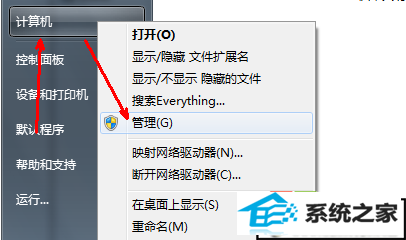
之后进入计算机管理设置界面页,这里提供了很多的设置选项。系统的超级管理员就是从这里设置的。
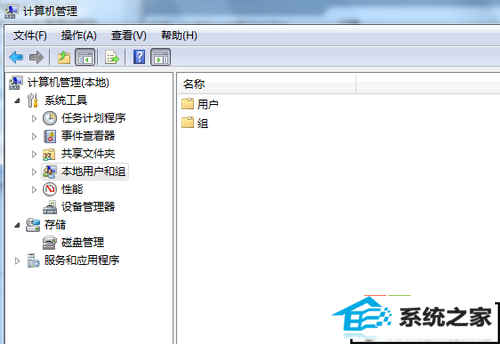
左边导航栏的本地用户和组选项。
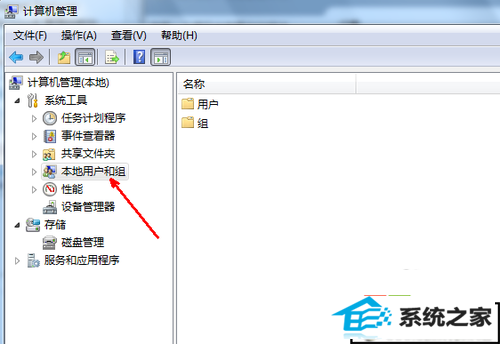
之后会在右边出现几个选项,选择用户这个选项,双击一下用户。
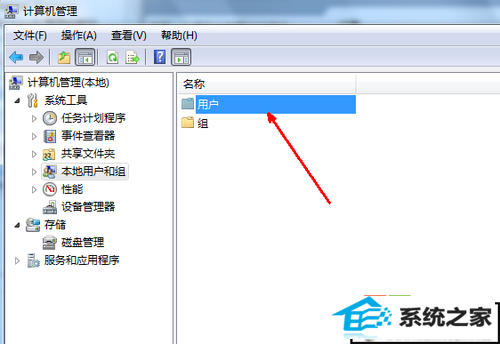
这时会出现几个电脑的账户,你的电脑设置了几个账户就会出现几个账户,但第一个都会有的,这就是超级管理员账户 ,我们所要做的就是要打开它。
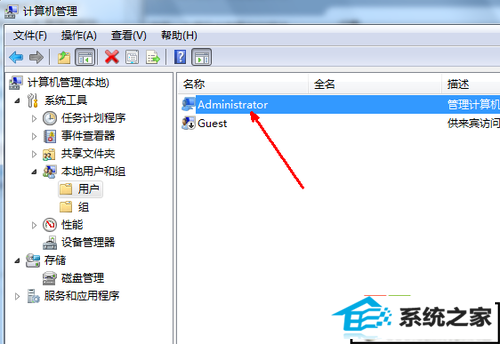
双击这个选项,会弹出一个属性页,其中有一个选项,即账户已禁用这个选项,如果你没有设置过,前面是打了钩了,如果你想开启,只需把这个钩去年就可以了。去掉之后,点击确定退出。
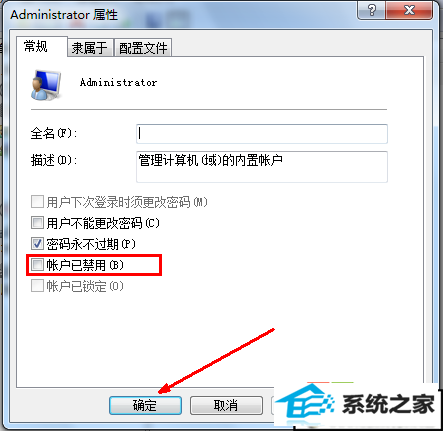
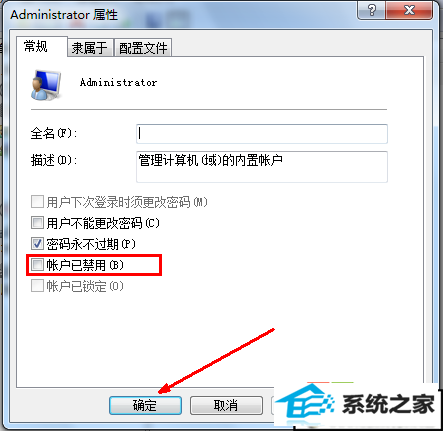
经过这样一番设置,我们的电脑账户已经是最高权限了,你甚至可以删除很多重要的系统文件,这样一平,进行各种设置运行各种软件的时候就不会提示权限不足了。
注意事项:如果误删可能会破坏系统,导致无法正常启动,所以,对于新手来说,最不好不开始此账户。
本站发布的系统与软件仅为个人学习测试使用,不得用于任何商业用途,否则后果自负,请支持购买微软正版软件!
Copyright @ 2020 深度系统版权所有